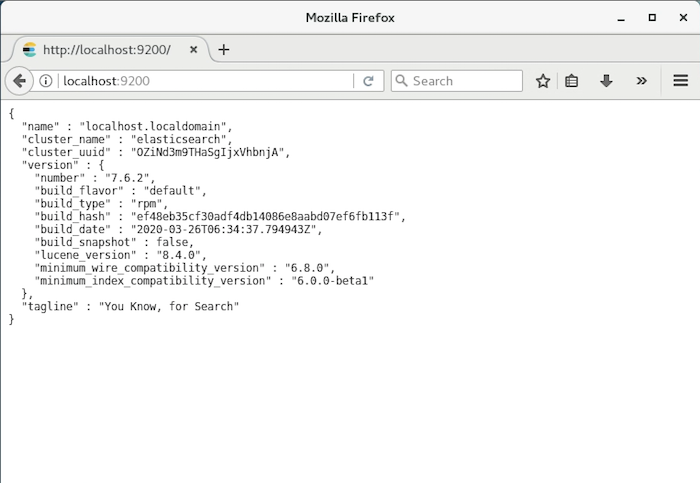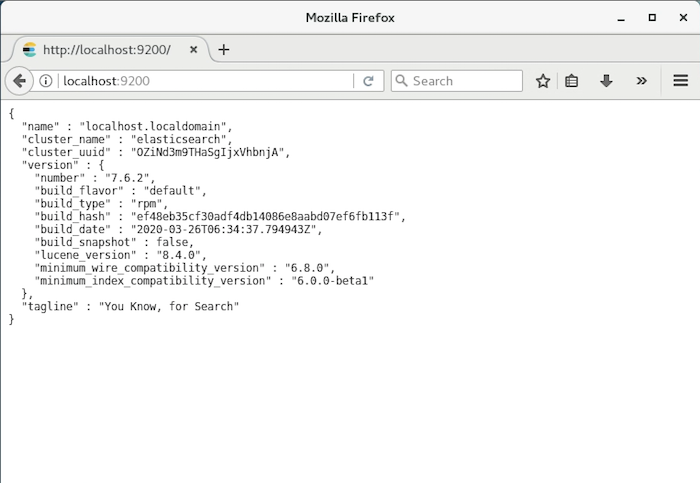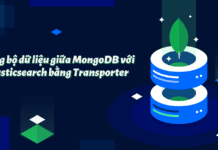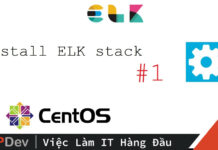Bài viết được sự cho phép của tác giả Nguyễn Hữu Khanh
Trong bài viết này, TopDev sẽ hướng dẫn các bạn cách cài đặt Elasticsearch trên CentOS các bạn nhé. Elasticsearch, từ tên gọi của nó, các bạn cũng có thể đoán nó liên quan đến tìm kiếm phải không? Nó là một công cụ tìm kiếm được xây dựng từ Apache Lucene, giúp chúng ta tìm kiếm nhanh chóng sử dụng RESTful Web Service. Nó được phát triển bằng ngôn ngữ Java và là một hệ thống phân tán, có thể dễ dàng mở rộng.
Đầu tiên, bởi vì mặc định các repository của CentOS không chứa package cài đặt của Elasticsearch nên chúng ta cần phải add repository của Elasticsearch vào.
Để làm được điều này, các bạn hãy chạy câu lệnh sau để thêm Elasticsearch public signing key vào máy của mình để package manager trust package từ Elasticsearch repository:
sudo rpm --import https://artifacts.elastic.co/GPG-KEY-elasticsearch
Kết quả của mình như sau:
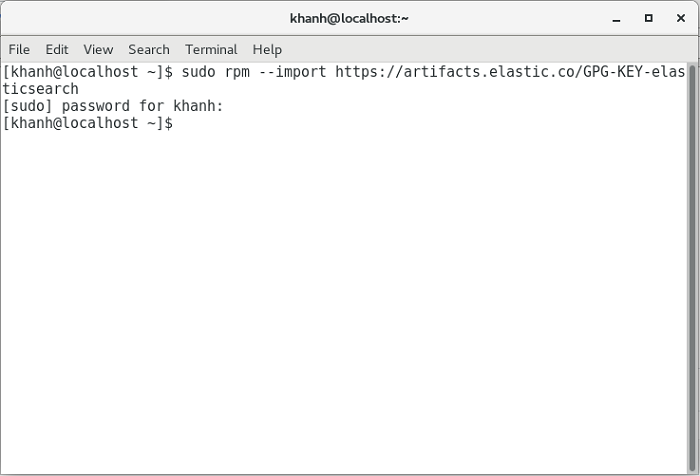
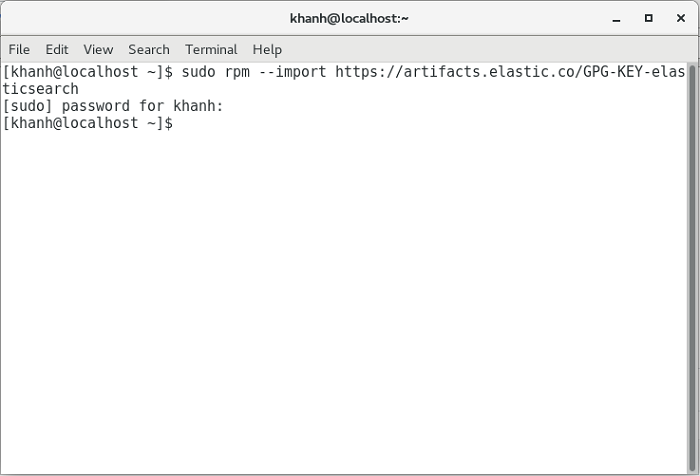
Tiếp theo, các bạn cần tạo mới một tập tin để thêm Elasticsearch repository:
sudo vi /etc/yum.repos.d/elasticsearch.repo
rồi thêm vào tập tin này nội dung như sau:
[elasticsearch-7.x] name=Elasticsearch repository for 7.x packages baseurl=https://artifacts.elastic.co/packages/7.x/yum gpgcheck=1 gpgkey=https://artifacts.elastic.co/GPG-KEY-elasticsearch enabled=1 autorefresh=1 type=rpm-md
Bây giờ thì các bạn có thể bắt đầu cài đặt Elasticsearch rồi,
Hãy chạy câu lệnh sau các bạn nhé:
sudo yum install elasticsearch
Các bạn sẽ thấy Elasticseach được cài đặt như sau:
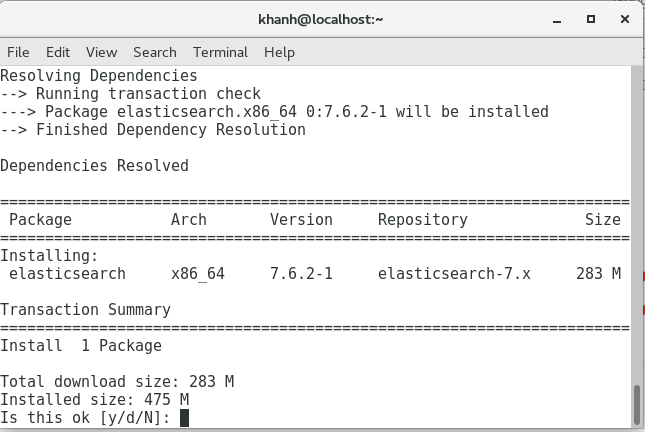
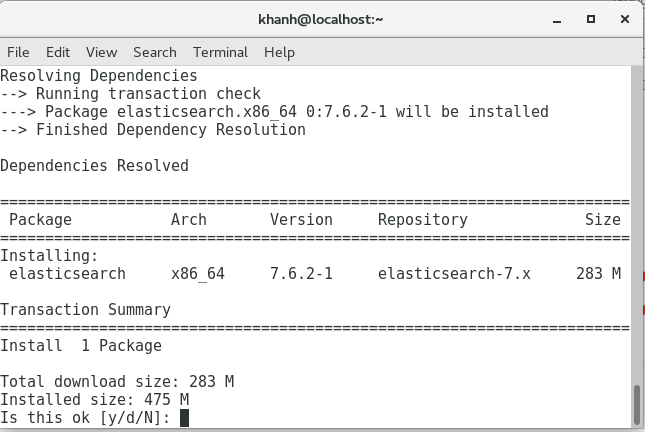
Nhập “Y” để tiếp tục các bạn nhé!
Kết quả cài đặt:
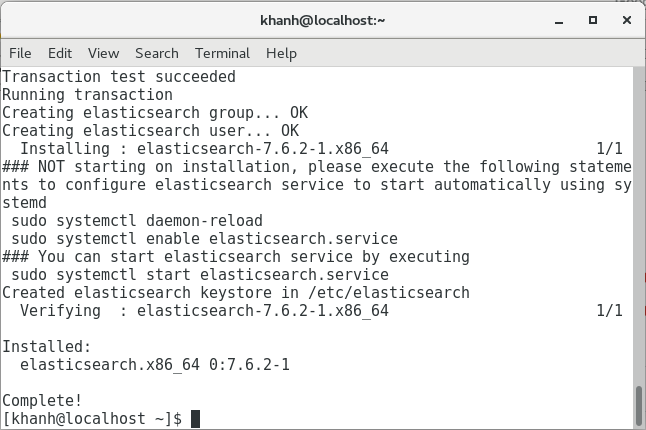
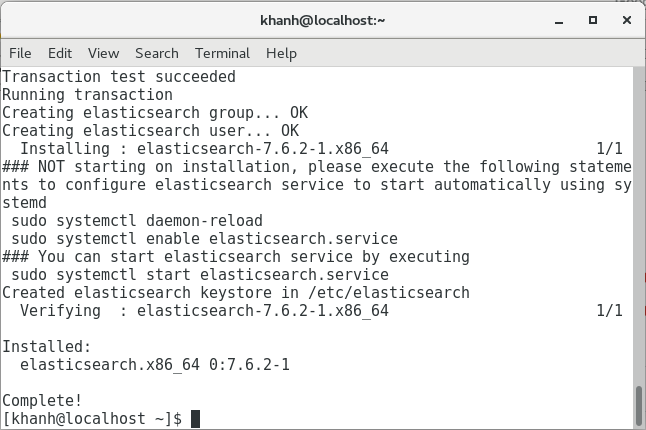
Mặc định thì Elasticsearch sẽ chạy ở port 9200 và chỉ truy cập được bằng localhost. Các bạn có thể chỉnh sửa cấu hình của Elasticsearch ở /etc/elasticsearch/elasticsearch.yml để thay đổi những điều này.
Sau khi chỉnh sửa xong thì có thể start Elasticseach service sử dụng câu lệnh:
sudo systemctl start elasticsearch
Chạy Elasticsearch lúc khởi động máy:
sudo systemctl enable elasticsearch
Bây giờ, nếu các bạn mở trình duyệt rồi đi đến địa chỉ http://localhost:9200, các bạn sẽ thấy kết quả như sau: